Cosa può esserci di più fastidioso che vedere l'errore "Spotify Can't Play This Right Now" quando vuoi ascoltare quella canzone speciale? Si ripresenta lo stesso errore nel brano che provi a riprodurre successivamente.
Ci possono essere vari motivi per cui Spotify non riesce a riprodurre i brani. Forse non puoi riprodurre un brano nella tua regione per motivi di copyright, o forse sono le impostazioni hardware o software a causare problemi. In ogni caso, puoi correggere facilmente questo errore utilizzando uno dei metodi elencati di seguito.
Come risolvere il problema "Spotify non può riprodurlo in questo momento". Se hai il file sul tuo computer puoi importarlo” Errore
Anche se questo particolare errore indica che puoi importa i tuoi file locali e riprodurli, in definitiva l'errore significa che c'è qualcosa che non va nella tua app o nel tuo computer. C'è una grande possibilità che non sarai ancora in grado di riprodurre la canzone scelta anche dopo averla caricata dal tuo computer.
Ti consigliamo invece di provare le seguenti tecniche di risoluzione dei problemi una per una per vedere quale risolve il problema.
1. Riavvia il tuo dispositivo
Ogni volta che hai un problema con il tuo computer, una delle prime cose che sentirai è "prova a riavviarlo". Gli errori di Spotify non fanno eccezione a questa regola. Se ricevi errori di riproduzione dei brani quando utilizzi Spotify sul desktop, prova riavviare il computer. Se stai utilizzando lo smartphone, anche riavviarlo può aiutare a risolvere il problema.
2. Esci dal tuo account Spotify
Uscire e accedere nuovamente al tuo account Spotify può essere d'aiuto se l'app Spotify causa gli errori.
Per uscire da Spotify sul desktop, seleziona la freccia a discesa accanto al tuo nome nell'angolo in alto a destra e seleziona Esci .
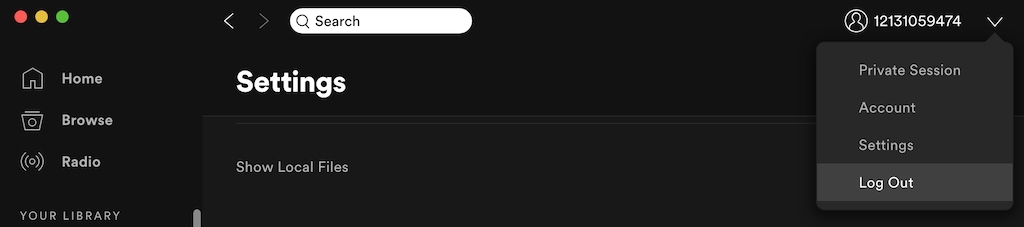
Nell'app Spotify mobile, seleziona l'icona a forma di ingranaggio per aprire Impostazioni . Quindi scorri verso il basso e seleziona Esci . Dopo esserti disconnesso, accedi nuovamente al tuo account e controlla se l'errore è scomparso.
3. Riavvia l'app Spotify
L'app Spotify potrebbe essere lenta o bloccata e causare problemi. Riavviare l'app, proprio come riavviare il computer, potrebbe essere una delle soluzioni più semplici da provare..
Esci da Spotify e riaprilo di nuovo. Quindi seleziona il brano che stavi cercando di ascoltare e prova a riprodurlo di nuovo.
4. Aggiorna la tua app Spotify
La tua app Spotify potrebbe essere obsoleta. Il bug può scomparire quando scarichi un aggiornamento e aggiorni Spotify alla versione più recente. Per aggiornare manualmente l'app desktop Spotify, procedi nel seguente modo.
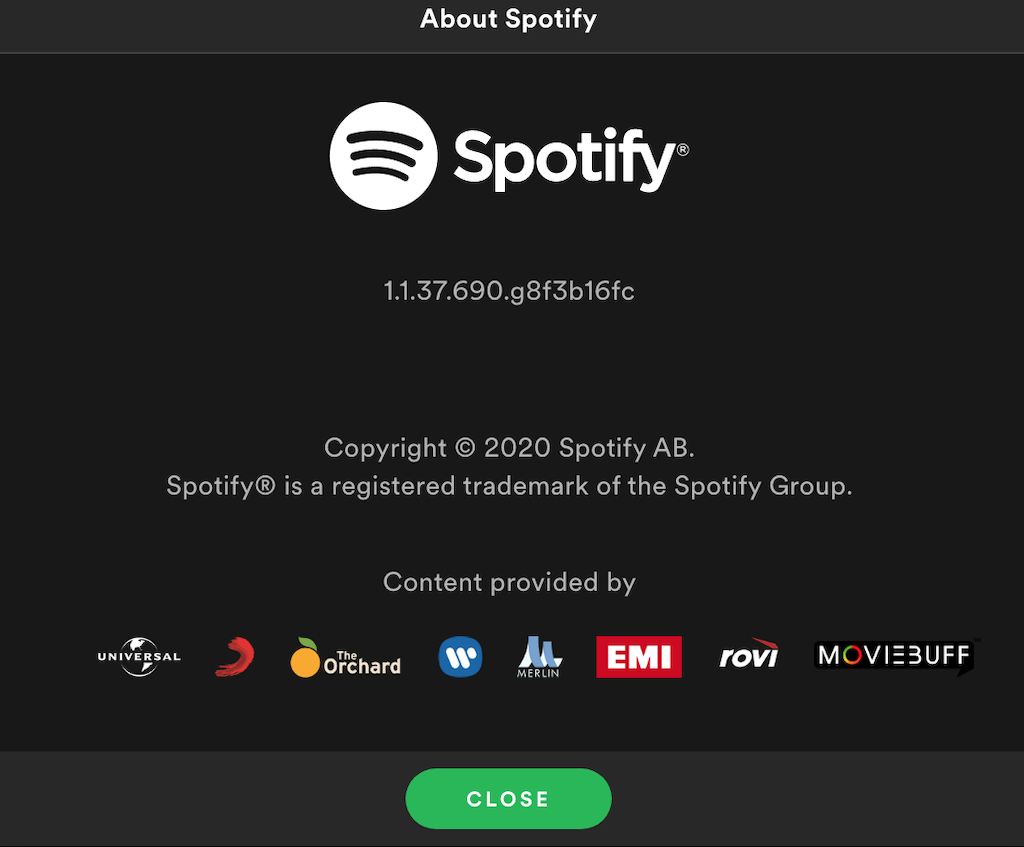
Se utilizzi Spotify su dispositivi mobili, l'app dovrebbe aggiornarsi automaticamente. In alternativa, puoi verificare la presenza di aggiornamenti Spotify su Apple App Store o Google Play Store.
5. Controlla se hai esaurito lo spazio
Stai utilizzando Spotify Premium? Se utilizzi spesso la modalità di ascolto offline e scarichi brani e playlist, sappi che Spotify consiglia di avere almeno 1GB di spazio libero per i download di Spotify. Potresti aver esaurito lo spazio di archiviazione sul tuo dispositivo e questo sta causando errori di riproduzione del brano. La stessa modalità di ascolto offline potrebbe causare problemi con la riproduzione. Assicurati di disattivare la modalità offline durante la risoluzione dei problemi di Spotify.
Per creare più spazio per i download di Spotify, puoi libera più spazio sul tuo computer o smartphone oppure cancellare i file attualmente scaricati da Spotify.
Per rimuovere i file scaricati da Spotify sul desktop, apri l'app Spotify e segui Impostazioni >File locali >attiva o disattiva Mostra file locali spento.
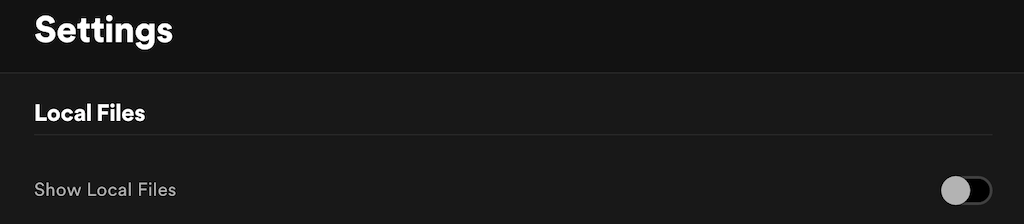
Sui dispositivi mobili, puoi liberare spazio di archiviazione svuotando la cache su Spotify. Per farlo, vai su Impostazioni >Archiviazione >Elimina cache .
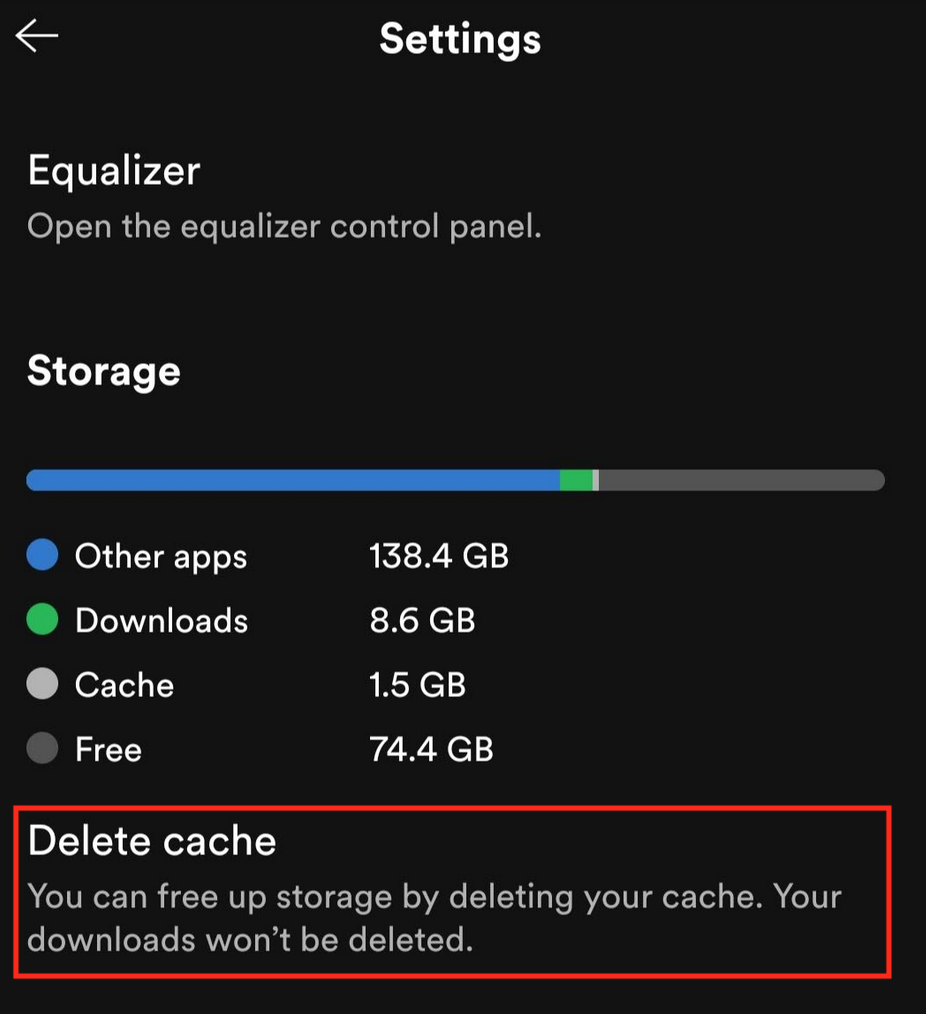
Dopo aver liberato lo spazio di archiviazione, riavvia l'app Spotify e verifica se il problema viene risolto.
6. Disattiva lo streaming di alta qualità .
Hai cambiato il livello di abbonamento da Premium a gratuito di recente? La causa dei problemi potrebbe essere la funzionalità di streaming di alta qualità che non si spegne automaticamente. La riproduzione di alta qualità è disponibile solo per gli utenti con un abbonamento Premium e dovrai regolare la qualità della musica di Spotify per eliminare gli errori.
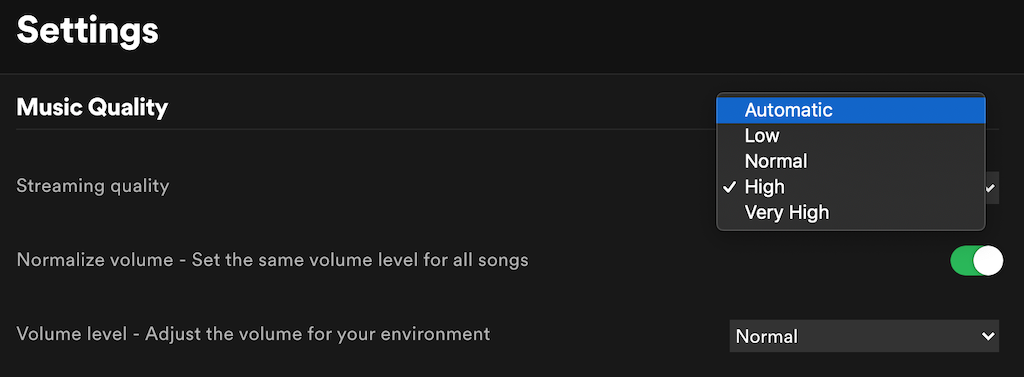
7. Disattiva la dissolvenza incrociata
La dissolvenza incrociata è una delle utili funzionalità di Spotify in grado di fornire una transizione graduale tra i brani rendendo la tua esperienza Spotify più piacevole. Tuttavia, potrebbe anche causare problemi con la riproduzione. Prova a disabilitare la dissolvenza incrociata e poi a abilitarla di nuovo per vedere se questa è la funzione problematica.
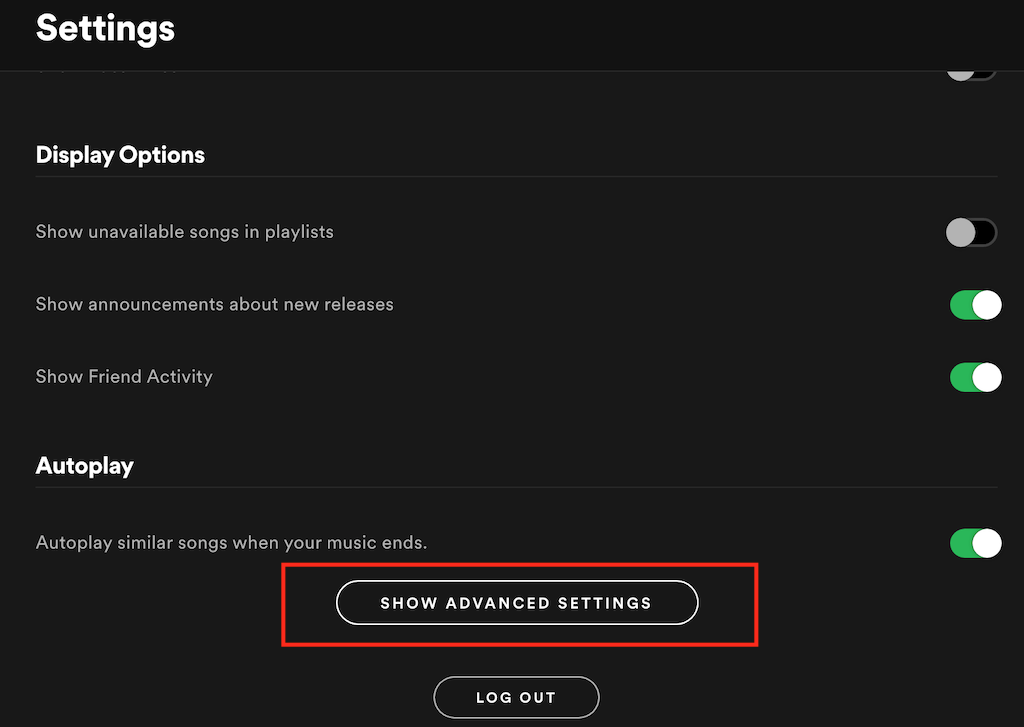

8. Disattiva l'accelerazione hardware
Spotify ha un'opzione per attivare l'accelerazione hardware sul tuo computer. È un processo che utilizza l'hardware del tuo computer e il software di Spotify per ottimizzare le prestazioni di Spotify. Tuttavia, se il tuo hardware non è abbastanza buono per questo, potrebbe iniziare a causare errori Spotify.
Per disattivare questa funzione in Spotify, apri il menu Spotify e deseleziona Accelerazione hardware . Spotify ti chiederà quindi di riavviare l'app.
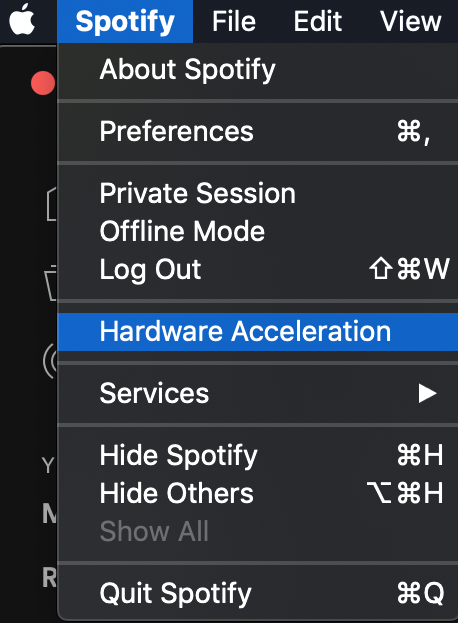
9. Controlla la disponibilità del brano su Spotify
Alcuni brani potrebbero non essere disponibili nella tua regione a causa di problemi di copyright. In questo caso, non puoi fare nulla e non sarai in grado di riprodurre tali brani su Spotify. Probabilmente vedrai l'errore "Spotify non può riprodurlo adesso" quando provi a riprodurli..
Per evitare delusioni, puoi abilitare le impostazioni sulla versione desktop di Spotify che ti mostreranno quali brani sono riproducibili e quali non sono disponibili.
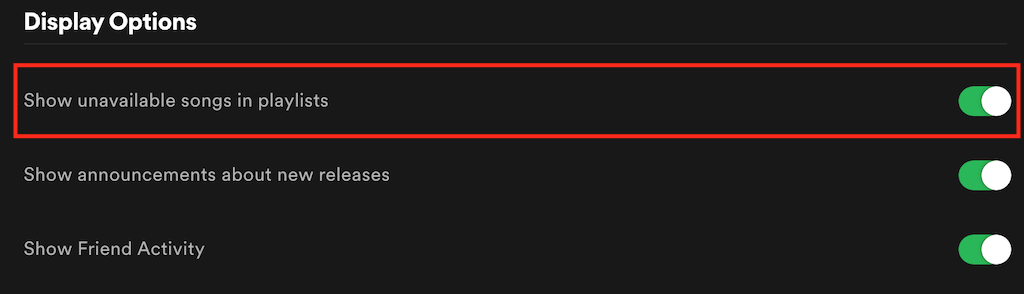
Ora i brani non disponibili appariranno in grigio in modo che tu sappia in anticipo che non potrai riprodurli nella tua regione.
10. Reinstalla Spotify
Infine, se tutto il resto fallisce, disinstallare e reinstallare l'app Spotify può aiutarti a rimuovere eventuali file danneggiati o bug che causano errori. Prima di farlo, tieni presente che dovrai scaricare nuovamente tutti i file scaricati da Spotify dopo aver reinstallato l'app sul tuo dispositivo.
Altri modi per risolvere i problemi di Spotify
Non farti prendere dal panico se trovi Spotify non riproduce brani adatto a te. Possono esserci dozzine di ragioni per cui ciò accade e centinaia di tecniche di risoluzione dei problemi che puoi utilizzare per far funzionare di nuovo Spotify. Assicurati di seguire tutte le istruzioni e riavrai la tua musica in pochissimo tempo.
Hai mai riscontrato errori di riproduzione dei brani su Spotify? Come hai fatto a sistemarli? Condividi con noi la tua esperienza con la correzione degli errori Spotify nella sezione commenti qui sotto.
.